IIS8.0是windows Server2012自带的服务器管理系统,和以往不同,IIS8.0安装和操作都比较简单,界面很简洁,安装也很迅速。今天我们重点完整的演示下Internet Information Services 8的详细安装。

1、单击宫格菜单的第一个“ 服务器管理器 ”;
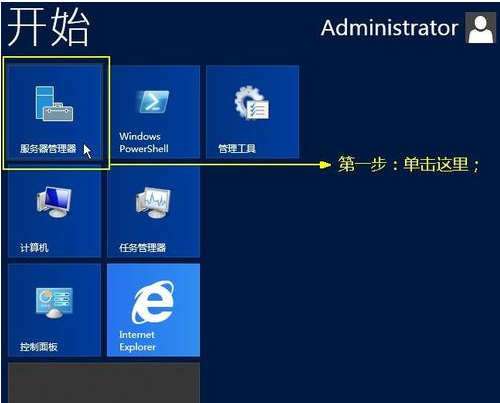
2、在“快速启动(Q)”子菜单下,单击“2 添加角色和功能”;

3、点击左边“安装类型”,然后单击“基于角色或基于功能的安装”,再单击“下一步(N)”;

4、先单击“从服务器池中选择服务器”,再单击“本服务器的计算机名”,这个ip上只有本机,所以直接单击“下一步(N)”;

5、这里角色列表内找到“Web服务器(IIS)”,单击勾选它;

6、弹出子对话框“添加角色和功能向导”,直接单击“添加功能”;

7、单击左边“功能”,中间勾选“.Net Framewore 3.5”;

8、再单击左边“角色服务器”,中间角色服务列表选择需要安装的项目(如果你不知道需要选哪些,建议你全部都勾选它[Ftp服务器除外]);

9、安装前确认下所勾选的安装组件,然后单击“安装(I)”;

10、windows 2012 Server IIS8.0开始安装了...,耐心等候几十秒;
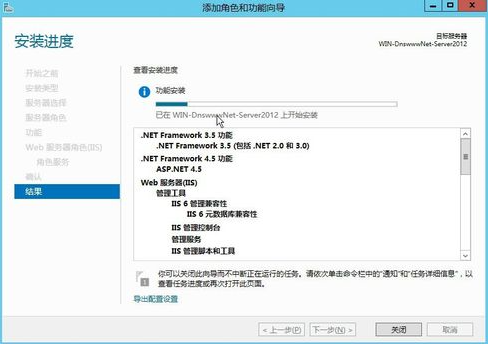
11、提示安装成功,我们单击“关闭”,结束安装;


至此,安装圆满成功。开始你的windows 2012 Server IIS8.0之旅。
